笔记本windows7操作系统怎样对鼠标驱动进行更新 笔记本windows7操作系统对鼠标驱动进行更新的方法
时间:2017-07-04 来源:互联网 浏览量:
今天给大家带来笔记本windows7操作系统怎样对鼠标驱动进行更新,笔记本windows7操作系统对鼠标驱动进行更新的方法,让您轻松解决问题。
笔记本windows7操作系统如何对鼠标驱动进行更新 鼠标是我们笔记本电脑上经常使用的设备,它需要驱动的支持才能够使用。经常更新硬件的驱动可以让它们使用起来变得更加的流畅。可是经常会有用户不知道该怎么更新笔记本windows7操作系统的鼠标驱动,现在小编就在这里教教大家。
1、点击“开始——控制面板——鼠标”
2、在打开的鼠标属性的界面中,切换到“硬件”标签页,点击“属性”按钮
3、在弹出的对应鼠标属性界面,切换“驱动程序”标签页,点击“更新驱动程序(P)..”选项。
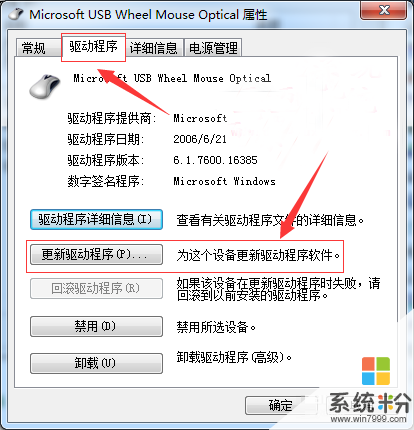
4、会弹出的更新驱动程序软件的窗口中,选择第一种更新方式“自动搜索更新的驱动程序软件”,然后会切换到“正在联机搜索软件”的界面。
5、自动搜索更新驱动程序软件搜索完成后,会出现搜索结果界面,提示更新驱动程序软件的结果,小编这里驱动程序软件是最新的,于是会出现“已确定该设备的驱动程序软件是最新的”提示。
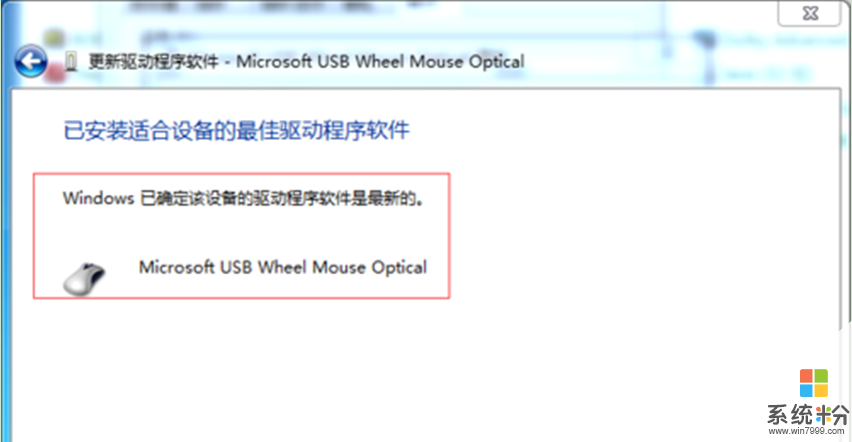
以上就是笔记本windows7操作系统怎样对鼠标驱动进行更新,笔记本windows7操作系统对鼠标驱动进行更新的方法教程,希望本文中能帮您解决问题。
我要分享:
相关教程
- ·鼠标驱动如何更新 鼠标驱动更新的方法有哪些
- ·怎样在windows7中进行鼠标相关设置 在windows7中进行鼠标相关设置的方法
- ·电脑怎样对罗技鼠标进行设置 电脑对罗技鼠标进行设置的方法
- ·hp笔记本如何对硬盘进行分区 笔记本分区教程 hp笔记本对硬盘进行分区的方法有哪些 笔记本分区教程
- ·apu笔记本升级显卡驱动或新系统驱动画屏办法有哪些 apu笔记本如何升级显卡驱动或新系统驱动画屏
- ·教大家怎么解决windows7笔记本系统提示蓝牙找不到驱动的问题。 教大家解决windows7笔记本系统提示蓝牙找不到驱动的问题的方法。
- ·戴尔笔记本怎么设置启动项 Dell电脑如何在Bios中设置启动项
- ·xls日期格式修改 Excel表格中日期格式修改教程
- ·苹果13电源键怎么设置关机 苹果13电源键关机步骤
- ·word表格内自动换行 Word文档表格单元格自动换行设置方法
电脑软件热门教程
- 1 怎样用键盘上的Print Screen Sysrq键截图 用键盘上的Print Screen Sysrq键截图的方法
- 2 如何将文件改格式? 将文件改格式的方法
- 3 word中段落不分页怎么操作?怎么让word中段落不分页?
- 4怎样将CSV文件中科学计数法内容转换为文本? 将CSV文件中科学计数法内容转换为文本的方法有哪些?
- 5努比亚Z9mini手掌锁屏开启的方法有哪些 努比亚Z9mini手掌锁屏如何开启
- 6谷歌浏览器设置书签页在新窗口打开 Chrome如何设置打开一个书签时自动在新页面打开
- 7如何解决优酷路由宝TF卡内存不够 优酷路由宝TF卡内存不够如何应对
- 8如何解决电脑刚连上网几秒就断开的问题 解决电脑刚连上网几秒就断开的方法
- 9进入bios查看电脑电源 笔记本自带电池校正功能操作方法
- 10iphone4怎样连接到电脑 iphone4连接到电脑的方法
